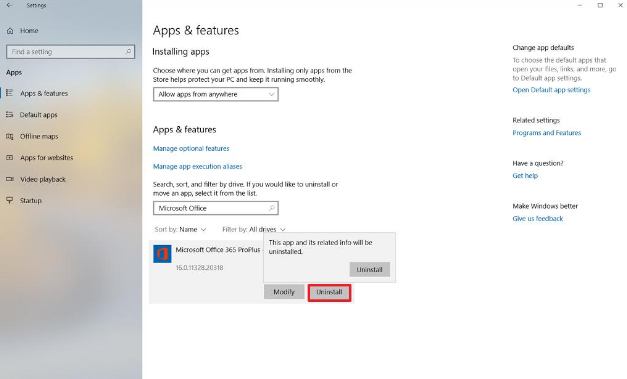Cara Menggunakan Berbagi Layar Skype di Android dan iOS
Skype menghadirkan salah satu fitur desktop terpopulernya ke perangkat seluler: berbagi layar. Perusahaan baru-baru ini mengumumkan bahwa fitur berbagi layar selulernya tidak lagi dalam pengujian beta. Dan memungkinkan pengguna iOS dan Android untuk berbagi layar ponsel mereka selama panggilan.
Fitur ini dapat digunakan untuk tujuan yang berhubungan dengan pekerjaan, seperti yang disarankan Microsoft di masa lalu seperti berbagi presentasi PowerPoint. Tapi itu juga bisa digunakan untuk bersenang-senang, seperti menjelajahi aplikasi kencan saat seorang teman memberikan pendapatnya. Anda bahkan dapat menggunakannya saat berbelanja online dengan teman. Lebih praktis, ini dapat digunakan untuk memberikan bantuan teknis jarak jauh. Misalnya, saat ibu Anda tidak dapat menemukan setelan di iPhone Anda.
addon terbaik untuk film 3d
Cara Menggunakan Berbagi Layar Skype di Android dan iOS
Berbagi layar telah lama menjadi fitur di aplikasi desktop Skype dan merupakan salah satu fitur aplikasi yang paling populer. Skype digunakan secara luas di lingkungan kerja dan fitur ini berguna di lingkungan tersebut. Dari pembaruan terkini, Anda akhirnya dapat berbagi layar ponsel Anda melalui Skype. Aplikasi Skype untuk iOS dan Android sekarang mendukung berbagi layar.
Berbagi layar Skype di iOS dan Android
Pastikan aplikasi Skype di perangkat Anda sudah yang terbaru. Periksa toko aplikasi masing-masing di perangkat Anda untuk melihat pembaruan yang tersedia dan menginstal pembaruan yang tersedia.
Fungsi ini tersedia jika Anda melakukan panggilan video atau panggilan audio, namun selama pengujian, fungsi tersebut sedikit rusak. Untuk hasil terbaik, sebaiknya mulai panggilan audio saja lalu gunakan berbagi layar.
- Mulai panggilan audio.
- Ketuk di Opsi lanjutan tombol di kanan bawah.
- Di menu yang terbuka, pilih Bagikan layar pilihan.

Anda akan melihat jendela pop-up muncul di layar yang akan mencantumkan berbagai aplikasi di ponsel Anda yang dapat mengirimkan layar Anda. Skype akan muncul di sana. Pilih, ketuk Mulai Siaran opsi dan kembali ke panggilan. Tunggu untuk Berbagi Layar spanduk untuk muncul di atas sebelum beralih ke aplikasi lain.
cara menukar dua baris di excel
Setelah layar dibagikan, Anda dapat dengan mudah menavigasi telepon dan semua yang ada di layar akan dibagikan selama panggilan. Penting untuk diperhatikan bahwa file Berbagi Layar spanduk harus muncul sebelum mengasumsikan bahwa layar dibagikan. Itu bisa didaftarkan, tetapi spanduk itulah yang menunjukkan bahwa berbagi aktif.
Penerima panggilan dapat melihat layar di desktop atau di perangkat seluler.
Baca juga: Cara Menonaktifkan Data Seluler Pada WiFi Di Android Secara Otomatis
Di akhir panggilan, layar tidak akan dibagikan, tetapi di iOS, layar akan terus merekam hingga Anda menghentikannya. Untuk melakukan ini, ketuk bilah merah di bagian atas dan pilih opsi untuk berhenti merekam atau menghentikan siaran.